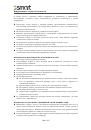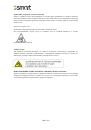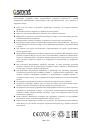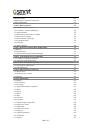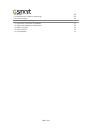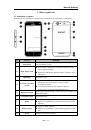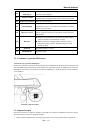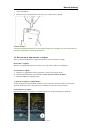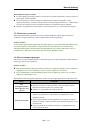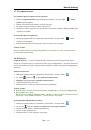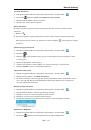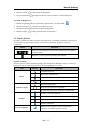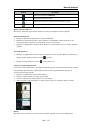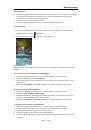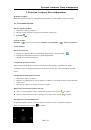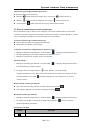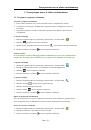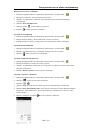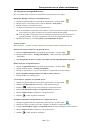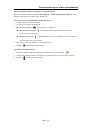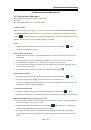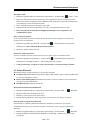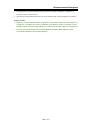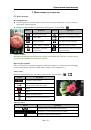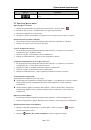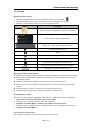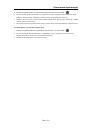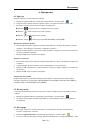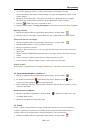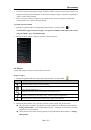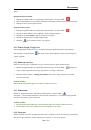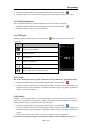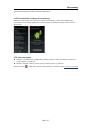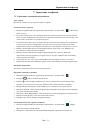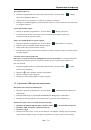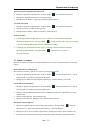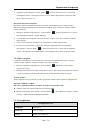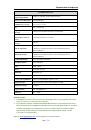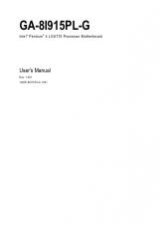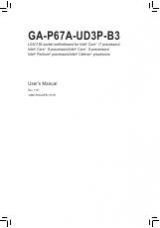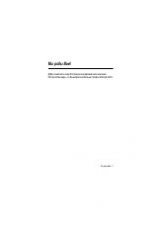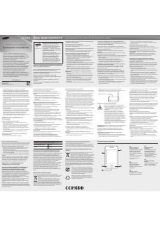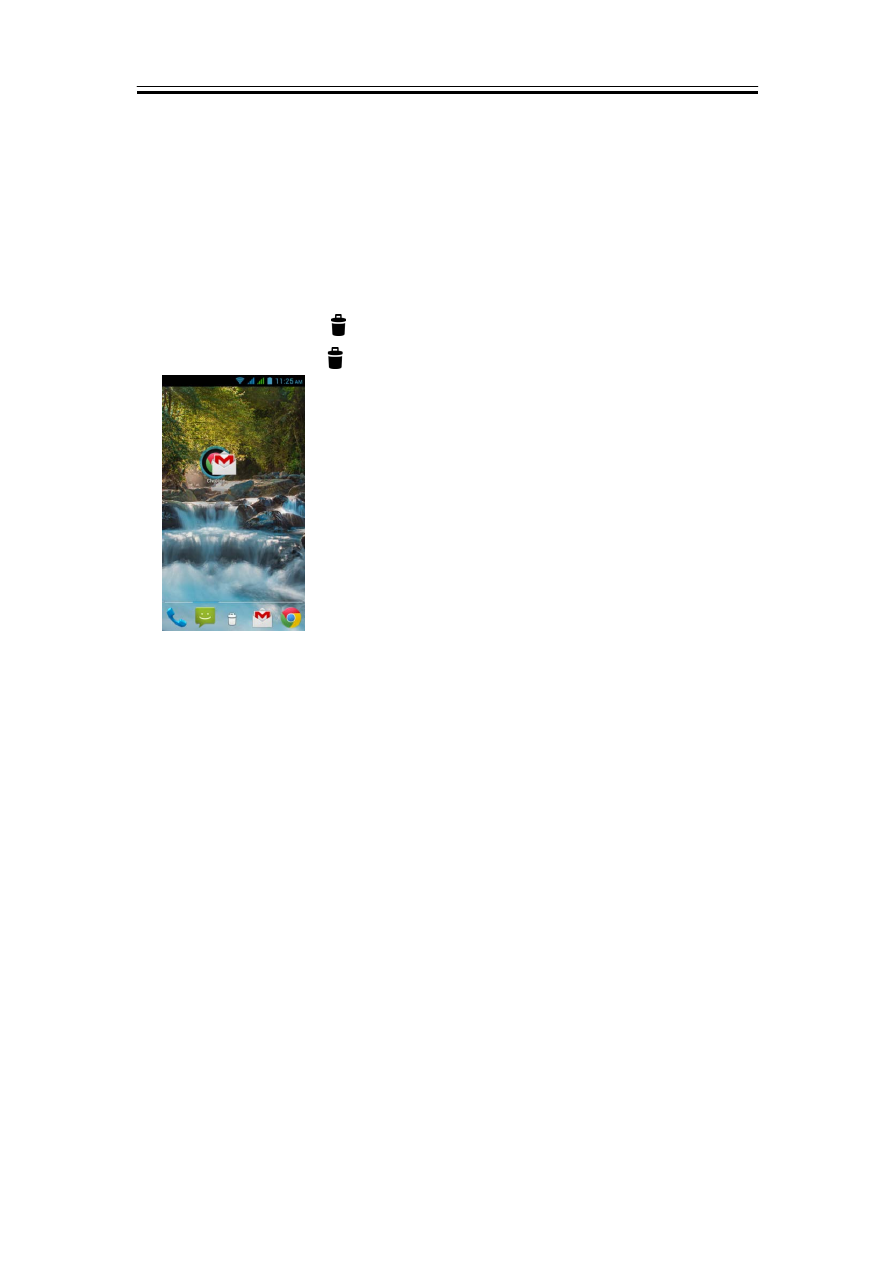
Начало работы
Создание папок
1.
Нажмите и удерживайте значок приложения, затем перетащите его на место, где находится
значок другого приложения. Автоматически будет создана новая папка. Вы можете
перетащить в ту же папку и другие приложения.
2.
Выберите папку, которую хотите открыть.
3.
Выберите Unnamed Folder (Неизвестная папка), чтобы дать папке имя.
Удаление папок
1.
Нажмите и удерживайте папку на экране «Домой». Папка откроется, и поверх экрана
"Домой" появится значок (Удалить).
2.
Потяните папку к значку (Удалить), чтобы удалить ее.
Установка обоев
Настройте обои экрана «Домой». используя обои по умолчанию или изображения на вашем
телефоне.
Установка обоев из Live wallpapers или Wallpapers
1.
Нажмите и удерживайте любое место на экране «Домой». Откроется меню.
2.
Выберите Wallpapers или
Live Wallpapers.
3.
Будут показаны все обои, находящиеся в системе. Вы можете нажимать на них, чтобы
просмотреть.
4.
Выберите
Set wallpaper (Установить обои)
для установки выбранных вами обоев.
Установить обои из Video wallpapers
1.
Нажмите и удерживайте любое место на экране «Домой». Откроется меню.
2.
Выберите
Video Wallpapers (Видеообои)
3.
Выберите Default (По умолчанию) или SD card (SD-карта), чтобы выбрать видео. Или
выберите Camera (Камера), чтобы записать видео.
4.
Выберите
Set wallpaper (Установить обои)
для установки выбранных вами обоев.
Установить обои из Pictures (Изображений)
1.
Нажмите и удерживайте любое место на экране «Домой». Откроется меню.
2.
Выберите Gallery (Галерея), чтобы просмотреть все изображения в альбоме.
3.
Выберите изображение, которое хотите использовать.
4.
Пальцем очертите необходимый участок изображения.
5.
Нажмите CROP (Обрезать), и выделенное изображение станет обоями на вашем экране
«Домой».
Guru
|
1-10